Comment désactiver les applications suggérées sur un iPhone 6
Votre iPhone utilise votre position à différentes fins. Que ce soit pour vous aider avec les directions pendant que vous conduisez ou pour vous aider à trouver des magasins et des services, les fonctionnalités GPS de l'appareil présentent de nombreux avantages potentiels. Une nouvelle façon dont votre iPhone utilise votre position dans iOS 8 est de proposer des applications suggérées en fonction de votre position actuelle. Par exemple, si vous êtes près d'une banque ou d'un restaurant populaire doté d'une application dédiée, vous pouvez voir une icône sur votre écran de verrouillage ou sur le sélecteur d'application. Vous pouvez ensuite balayer l'icône vers le haut pour l'ouvrir sur l'appareil (s'il est déjà installé) ou être redirigé vers l'App Store où vous pouvez le télécharger.
Mais si vous décidez que vous n'aimez pas cette fonctionnalité, c'est quelque chose que vous pouvez choisir de désactiver. Le processus ne nécessite que quelques étapes, et notre tutoriel ci-dessous vous guidera à travers le processus de désactivation de la fonctionnalité des applications suggérées sur votre iPhone.
Désactiver la fonctionnalité des applications suggérées dans iOS 8
Les étapes de cet article ont été effectuées sur un iPhone 6 Plus, dans iOS 8. Cette fonctionnalité a été introduite dans iOS 8, donc ces étapes ne sont pas possibles sur les iPhones utilisant une version d'iOS antérieure à 8.
Ce guide est affiché dans deux formats différents. Le premier format présente les instructions dans une courte liste. Le deuxième format offre des instructions plus détaillées, y compris des captures d'écran du bouton et des menus que vous devrez utiliser.
Étapes rapides
- Appuyez sur l'icône Paramètres .
- Sélectionnez l'option iTunes et App Store .
- Appuyez sur les boutons à droite de Mes applications et de l' App Store dans la section Applications suggérées pour les désactiver.
Étapes avec photos
Étape 1: appuyez sur l'icône Paramètres pour ouvrir le menu.

Étape 2: faites défiler vers le bas et sélectionnez l'option iTunes et App Store .
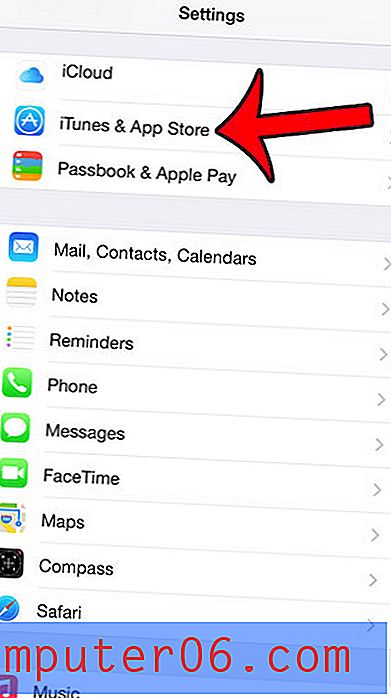
Étape 3: faites défiler vers le bas de cet écran pour trouver la section Applications suggérées, puis touchez le bouton à droite de Mes applications et le bouton à droite de l' App Store pour désactiver cette fonctionnalité. Il n'y aura pas d'ombrage vert autour du bouton lorsque les options auront été désactivées, comme dans l'image ci-dessous.
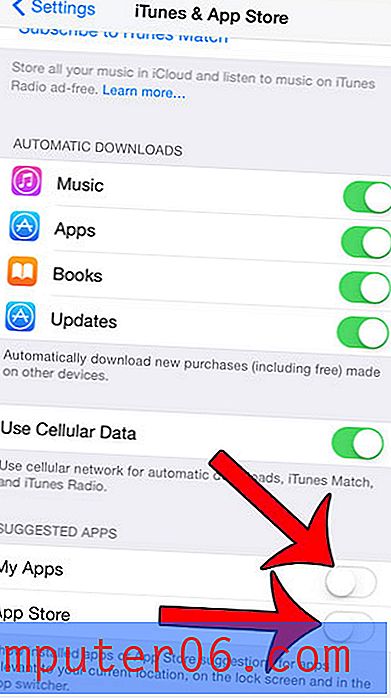
Avez-vous remarqué la petite icône en forme de flèche en haut de l'écran de votre iPhone et vous êtes-vous demandé à quoi cela servait? Ce guide vous l'expliquera et vous montrera comment le désactiver.



